Terkadang kesalahan ini juga dapat terjadi saat antivirus atau firewall memblokir akses ke halaman web tertentu. Bagaimanapun, Anda perlu Memperbaiki ERR_NETWORK_ACCESS_DENIED di Chrome untuk melanjutkan penelusuran tanpa masalah. Jadi tanpa membuang waktu, mari kita lihat bagaimana sebenarnya mengatasi kesalahan ini dengan bantuan panduan pemecahan masalah yang tercantum di bawah ini.
Perbaiki ERR_NETWORK_ACCESS_DENIED di Chrome
Pastikan untuk membuat titik pemulihan untuk berjaga-jaga jika terjadi kesalahan.
Metode 1: Hapus Riwayat Penjelajahan
1.Buka Google Chrome dan tekan Ctrl + H untuk membuka riwayat.
2.Selanjutnya, klik Hapus data penjelajahan dari panel kiri.

- Pastikan ” awal waktu ” dipilih di bawah Lenyapkan item berikut dari.
- Juga, beri tanda centang berikut ini:
- Riwayat penjelajahan
- Unduh riwayat
- Cookie dan data bapak dan plugin lainnya
- Gambar dan file dalam cache
- Data formulir isi otomatis
- Kata sandi


- Sekarang klik Hapus data penelusuran dan tunggu hingga selesai.
6.Tutup browser Anda dan restart PC Anda. Sekarang buka lagi Chrome dan lihat apakah Anda dapat Memperbaiki ERR_NETWORK_ACCESS_DENIED di Chrome jika tidak, lanjutkan ke metode selanjutnya.
Metode 2: Setel ulang Google Chrome
1.Buka Google Chrome lalu klik tiga titik di pojok kanan atas dan klik Setting.
2.Sekarang di jendela pengaturan gulir ke bawah dan klik Lanjutan di bagian bawah.
3.Gulir lagi ke bawah dan klik kolom Reset.
4.Ini akan membuka jendela pop lagi menanyakan apakah Anda ingin Reset, jadi klik Reset untuk melanjutkan.
Metode 3: Nonaktifkan Sementara Antivirus dan Firewall
Terkadang program Antivirus dapat menyebabkan ERR_NETWORK_ACCESS_DENIED di Chrome dan untuk memverifikasi ini tidak terjadi di sini, Anda perlu menonaktifkan antivirus untuk waktu yang terbatas sehingga Anda dapat memeriksa apakah kesalahan masih muncul saat antivirus dimatikan.
1.Klik kanan pada ikon Program Antivirus dari baki sistem dan pilih Nonaktifkan.
2.Selanjutnya, pilih jangka waktu di mana Antivirus akan tetap dinonaktifkan.
Catatan: Pilih jumlah waktu sekecil mungkin misalnya 15 menit atau 30 menit.
- Setelah selesai, coba sambungkan lagi ke jaringan WiFi dan periksa apakah kesalahan teratasi atau tidak.
4.Tekan Tombol Windows + I lalu pilih Control Panel.

- Selanjutnya, klik Sistem dan Keamanan.
6.Kemudian klik Windows Firewall.

- Sekarang dari panel jendela kiri klik Nyalakan atau matikan Windows Firewall.



- Pilih Turn off Windows Firewall and restart your PC. Sekali lagi coba buka Google Chrome dan lihat apakah Anda dapat Memperbaiki ERR_NETWORK_ACCESS_DENIED di Chrome.
Jika metode di atas tidak berhasil, pastikan untuk mengikuti langkah yang sama persis untuk menyalakan kembali Firewall Anda.
Metode 4: Hapus centang Proxy
1.Tekan Tombol Windows + R lalu ketik “inetcpl.cpl” dan tekan enter untuk membuka Properti Internet.
2.Selanjutnya, Buka tab Connections dan pilih pengaturan LAN.
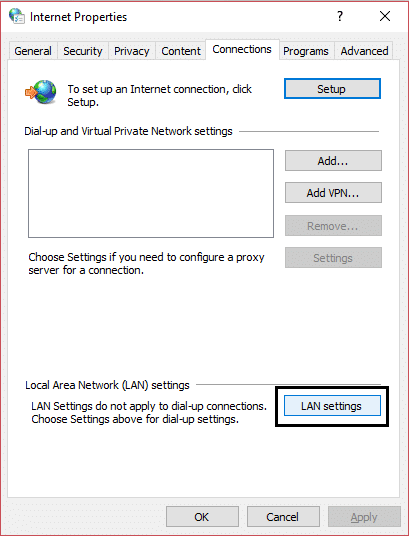
- Hapus centang Gunakan Server Proxy untuk LAN Anda dan pastikan “Deteksi pengaturan secara otomatis” dicentang.

4.Klik Ok lalu Terapkan dan reboot PC Anda.
Metode 5: Nonaktifkan Ekstensi pihak ke-3
1.Buka Google Chrome lalu klik tiga titik di pojok kanan atas.
2.Sekarang dari menu pilih More Tools lalu klik Extensions.
3.Nonaktifkan Ekstensi yang tidak perlu dan jika masalah tidak teratasi, nonaktifkan semua ekstensi. Kemudian aktifkan satu per satu dan lihat mana yang menyebabkan ERR_NETWORK_ACCESS_DENIED di Chrome. Hapus ekstensi itu secara permanen dan mulai ulang br
owser Chrome.
Metode 6: Hapus Profil Chrome
1.Tekan Tombol Windows + R lalu ketik berikut ini dan tekan Enter:
%LOCALAPPDATA%GoogleChromeData Pengguna
2.Klik kanan pada folder default dan pilih Ubah nama atau Anda dapat menghapus jika Anda merasa nyaman kehilangan semua preferensi Anda di Chrome.
3.Ubah nama folder menjadi default.old dan tekan Enter.
Catatan: Jika Anda tidak dapat mengganti nama folder, pastikan Anda menutup semua instance chrome.exe dari Pengelola Tugas.
- Nyalakan ulang PC Anda dan lihat apakah Anda dapat Memperbaiki ERR_NETWORK_ACCESS_DENIED di Chrome.
Metode 7: Jalankan CCleaner dan Malwarebytes
1.Unduh dan instal CCleaner & Malwarebytes.
2.Jalankan Malwarebytes dan biarkan memindai sistem Anda dari file berbahaya.
3.Jika malware ditemukan, maka secara otomatis akan menghapusnya.
- Sekarang jalankan CCleaner dan di bagian “Pembersih”, di bawah tab Windows, kami sarankan untuk memeriksa pilihan berikut untuk dibersihkan:

- Setelah Anda memastikan poin yang tepat diperiksa, cukup klik Run Cleaner, dan biarkan CCleaner berjalan dengan sendirinya.
6.Untuk membersihkan sistem Anda lebih lanjut pilih tab Registri dan pastikan yang berikut ini dicentang:
7.Pilih Pindai untuk Masalah dan izinkan CCleaner untuk memindai, lalu klik Perbaiki Masalah yang Dipilih.
8.Ketika CCleaner bertanya “ Apakah Anda ingin mengubah cadangan ke registri? ” pilih Ya.
- Setelah pencadangan Anda selesai, pilih Perbaiki Semua Masalah yang Dipilih.
10.Restart PC Anda untuk menyimpan perubahan.
Direkomendasikan untukmu:
- Perbaiki Layanan Transfer Cerdas Latar Belakang Hilang dari layanan
- Cara Memperbaiki Kesalahan Pembaruan Windows 80246008
- Perbaiki Layanan Transfer Cerdas Latar Belakang tidak dapat dimulai
- Perbaiki ERR_CONNECTION_ABORTED di Chrome
Itu saja Anda telah berhasil Memperbaiki ERR_NETWORK_ACCESS_DENIED di Chro saya tetapi jika Anda masih memiliki pertanyaan tentang posting ini, silakan tanyakan di bagian komentar.











